「父親からiPhone 13をプレゼントされたジェナはとても喜んでいました。そして、iTunesの助けを借りて、古い携帯電話から新しい携帯電話にすべてのデータを転送し始めました。しかし、彼女の喜びはエラーメッセージによって損なわれました。メッセージにはこう書かれていました:「iPhoneを復元できませんでした。不明なエラーが発生しました(4013)"。ジェナは、このエラーのせいで大切な連絡先、写真、メッセージをすべて失ってしまったと思い、不安になりました。幸い、このエラーを修正し、彼女のiPhoneから失われたデータを回復する方法がありました。これらの可能性のある解決策について詳しく知りたい方は、続きをお読みください。"
お使いのデバイスで「iPhoneを復元できませんでした(エラー4013)」というエラーメッセージを見たことがありますか?これは通常、iPhone、iPad、iPodをアップデートまたは復元しようとしたときに発生します。このエラーはAppleデバイスの正常な起動を妨げ、時には完全にアクセス不能にします。
iPhoneの画面に4013のエラーコードが表示されたとき、どうすればいいのかわからない方も多いでしょう。でも、心配する必要はありません。このガイドでは、このエラーコードが何を意味するのかを説明し、修正する方法をステップバイステップで紹介します。また、iPhoneエラー4013の最も一般的な原因を調べ、深刻なデータ損失の場合にiPhoneのデータを簡単に回復する方法を紹介します。
iPhoneのエラー4013に関する事実と俗説
iPhoneエラー4013の原因と解決策に入る前に、まずこのエラーに関して多くのユーザーが抱いている混乱を解消しましょう。以下は、iPhone 4013問題についてよく知られている事実と俗説です。
iPhoneのエラー4013に関する事実
- これは、アップデートまたは復元プロセス中にデバイスがコンピュータに接続されたときに発生する通信の問題です。
- コンピュータ上のソフトウェア(iTunesやFinderなど)が、信号やコマンドを受信したり、iPhone、iPad、iPod上のソフトウェアと簡単に相互作用することに問題があることを意味します。
- このエラーはiPhoneの最新モデルに限ったことではありません。古いiPhone、iPad、iPodを含むすべてのAppleデバイスに影響を与える可能性があります。
- ほとんどの場合、iPhone 4013エラーはソフトウェアまたはハードウェアの問題によって引き起こされ、デバイスの問題ではありません。iPhone、iPad、iPodが物理的に破損していたり、ハードウェアに問題があるわけではありません。
- エラー4013は、アップデートと復元の両方のプロセスで発生する可能性があります。そのため、このエラーは、新しいiOSバージョンをインストールしようとしたときや、デバイスを工場出荷時の設定にリセットしようとしたときに発生する可能性があります。
iPhoneのエラー4013に関する神話:
- デバイスに欠陥があり、交換が必要であることを示しています。(すでに述べたように、このエラーはハードウェアエラーではなく、ソフトウェアまたはまれに接続の問題によって引き起こされます)。
- iPhone 4013エラーを修復するには、専用のソフトウェアを購入する必要があります。(有償のソフトウェアを購入する前に、無料で自分でできるトラブルシューティングもたくさんあります)。
- エラー4013は最新のiPhoneモデルのみに影響します。(実際には、このエラーは、古いiPhone、iPad、iPod Touchを含む幅広いAppleデバイスに影響を与える可能性があります)。
- エラーを自分で修正する方法はありません。(適切なトラブルシューティングのテクニックを使えば、多くのユーザーは専門家の助けを借りずにこの問題を解決できます)。
- エラー4013は、修復不可能な永久的な問題です。(ほとんどの場合、推奨されるトラブルシューティング手順に従うことで問題を解決し、デバイスの機能を回復することができます)。
iPhoneエラー4013にまつわる事実と俗説を理解すれば、このエラーを簡単に修正することができます。
iPhoneのエラー4013/4014とは何ですか?
iPhone、iPad、iPodデバイスのアップデートまたは復元中に、画面に「iPhoneを復元できませんでした(4013)」というエラーメッセージが表示されることがあります。このiPhoneエラー4013には一般的な原因と回避策があります。ここでは、デバイスを再び使えるようにするための方法をご紹介します。
iPhone 4013エラーの主な原因は以下の通りです:
- ソフトウェアの欠陥
- 4013エラーは、iTunesまたはコンピュータのオペレーティングシステムのソフトウェアエラーによって発生します。ソフトウェアが正しく動作していない場合、アップデートまたは復元プロセスが中断され、iPhone 4013エラーが発生する可能性があります。
- 接続の問題
- USBケーブルやデバイスをコンピュータに接続するポートに問題がある場合も、エラー4013の原因となることがあります。
- ウイルス対策プログラムやファイアウォールがソフトウェア(iTunes)をブロックしている場合、これがエラー4013の原因である可能性があります。
iPhone 4013エラーにつながる可能性のあるものは、他にも数多くあります。しかし、これらの問題の多くは比較的簡単に解決できます。次のセクションでは、この問題をトラブルシューティングして解決する最善の方法を紹介します。
iPhoneのエラー4013/4014を修正する4つの簡単な方法
1. デバイスを再起動すると、iPhoneエラー4013を修正できます。
問題が Apple デバイスのソフトウェアエラーに起因している場合、強制再起動または再起動によって問題が解決することがあります。これにより、復元やアップデートをスムーズに進めることができます。Apple デバイスの再起動は、iPhone エラー 4013 や同様の問題を解決する最初のステップです。さらに技術的なトラブルシューティングに進む前に試してみてください。
ここでは、様々なアップルデバイスを再起動する方法を見つけることができます:
iPhone 8以降、ホームボタンのないiPad用:
- ボタンを押して音量を上げ、すばやく離してください。
- ボタンを押して素早く離すと音量が下がります。
- Appleロゴが表示されるまでサイドボタンを押し続けます。
iPhone 7、iPhone 7 Plus、iPod Touch 第7世代用:
- サイド/アップボタンとボリュームダウンボタンを同時に長押しします。
- Appleロゴが表示されるまでボタンを押し続けます。
iPhone 6Sおよびそれ以降、ホームボタン付きiPad、iPod Touch第6世代およびそれ以降用:
- サイド/アッパーボタンとホームボタンを同時に長押しします。
- Appleロゴが表示されるまでボタンを押し続けます。
デバイスが再起動したら、ロックを解除し、コンピュータに接続します。その後、アップデートまたは復元を試みてください。MacやPCを再起動すると、iPhoneエラー4013のような問題が解決することがよくあります。
2. コンピュータ上のiTunesをアップデートします。
再起動してもiPhone 4013エラーが直らない場合は、iTunesが最新バージョンであることを確認してください。古いバージョンのiTunes(Windowsの場合)は、互換性の問題を引き起こし、4013/4014エラーにつながることがあります。
お使いのOSでiTunes/Finderをアップデートする手順です:
- Windows PCでiTunesを開きます。
- 利用可能なアップデートをチェックします。ヘルプ "メニューを呼び出し、"アップデートをチェック"(iTunes)を選択します。
- 画面の指示に従って、最新バージョンのiTunesまたはmacOSをダウンロードしてインストールしてください。
- アップデートが完了したら、すぐにコンピュータを再起動します。
- iPhone、iPad、またはiPodを接続して、復元/更新プロセスを再度お試しください。
3. オペレーティングシステムの更新
iPhoneのエラー4013または4014を修正する方法の1つは、コンピュータのオペレーティングシステムが完全に最新であることを確認することです。
最新のオペレーティング・システム・アップデートの確認方法とインストール方法については、こちらをご覧ください:
Windows 10の場合:
- 設定」アプリを呼び出し、「更新と確認」を選択し、「Windows Update」をクリックします。
- アップデートをチェック "ボタンをクリックし、Windowsシステムで利用可能なすべてのアップデートをインストールします。
- アップデートがインストールされたら、すぐにコンピュータを再起動してください。
macOS Ventura(13.0)用:
- 左上のAppleアイコンをクリックし、「システム環境設定」を選択します。
- システム設定アプリの「一般」から「ソフトウェアアップデート」をクリックします。
- 利用可能な新しいmacOSアップデートをダウンロードしてインストールします。
- アップデートが完了したら、すぐにMacを再起動します。
デバイスを復元または更新する前に、最新のWindowsまたはmacOSアップデートをインストールする必要があります。
4. USBケーブルをチェックし、ポートを清掃します。
iPhoneエラー4013または4014のもう一つの原因は、デバイスをコンピュータに接続するために使用するUSBケーブルまたはポートに問題がある可能性があります。このような接続の問題により、「iPhoneを復元できませんでした(4013)」というエラーが発生することがあります。これにより、復元またはアップデートのプロセスが中断されます。
しかし、この問題は簡単に解決できます。以下は、USBケーブルと接続をチェックする手順です:
- 別のUSBケーブルをお試しください。
- 現在お使いのUSBケーブルを取り外し、別のもの、できればApple製デバイスと互換性のあるものに交換してください。
- 新しいケーブルがiPhoneまたはiPadとコンピュータに正しく接続されていることを確認してください。
- USB接続の確認
- デバイスをコンピュータの別のUSBポートに接続してください。
- 接続部にホコリや破損があり、接続が妨げられ ていないか確認してください。
- 柔らかいブラシや綿棒を使って接続部を清掃してください。ホコリや汚れを内部に押し込まないように注意してください。
ケーブルを交換するか、コネクタをクリーニングすることで、iPhoneのエラー4013または4014が解決され、デバイスが正しく接続できるようになります。これは簡単ですが、効果的なトラブルシューティング方法です。
iPhoneの問題は通常、上記の方法で解決できます。しかし、エラーが発生し続ける場合(まれに)、技術者やApple Storeで問題を解決することをお勧めします。
データ損失が発生する前に、デバイスからデータを復元することをお勧めします。効果的で信頼できるiPhone用のデータ復元ソフトウェアを使用して、デバイス上の重要なファイルを復元することができます。
Stellar iPhone Data Recoveryでデータを復元
場合によっては、iPhoneエラー4013はデバイスのデータ喪失につながる可能性があります。このエラーに直面すると、Appleデバイスから連絡先、メッセージ、写真、ビデオなどの重要なデータを失う可能性があります。強力で簡単、そして互換性のあるAppleデバイス用ソフトウェア、Stellar Data Recovery for iPhoneを使えば、失ったデータを簡単かつ確実に復元することができます。
これがその方法です:
- Stellar Data Recovery for iPhoneをWindowsまたはMacシステムにダウンロードしてインストールします。
- iPhoneまたはiPadをコンピュータに接続します。
- Stellar iPhone Data Recoveryソフトウェアを起動します。
- 左側のメニューバーにある「iPhoneから復元」をクリックします。
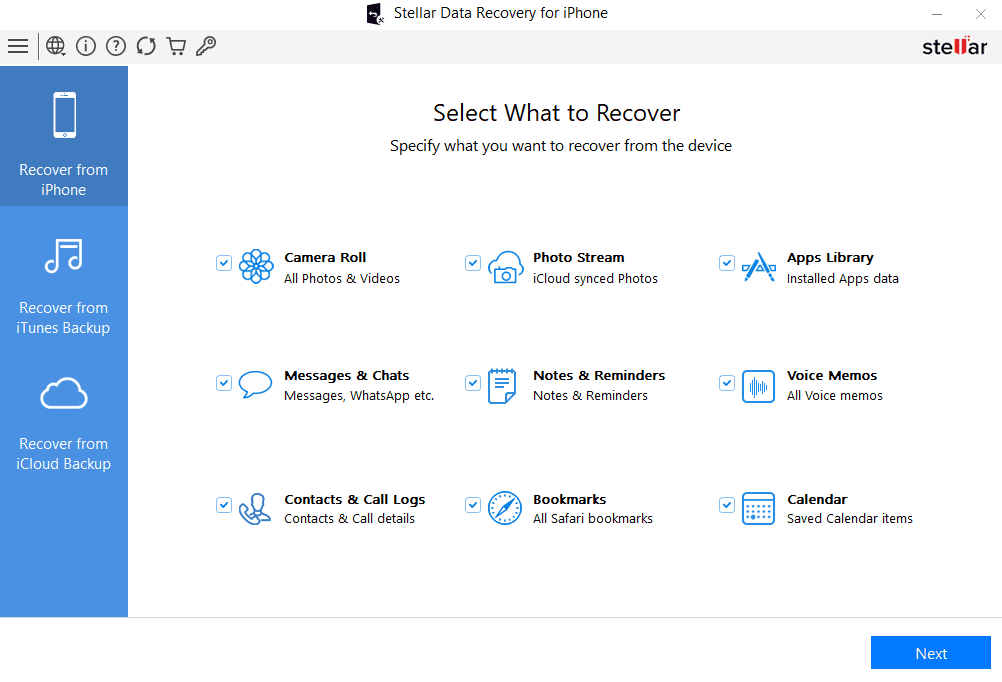
- 復元するもの」ページで、復元したいファイルをすべて選択します。
- 次へ]をクリックします。ソフトウェアがスキャン処理を開始します。
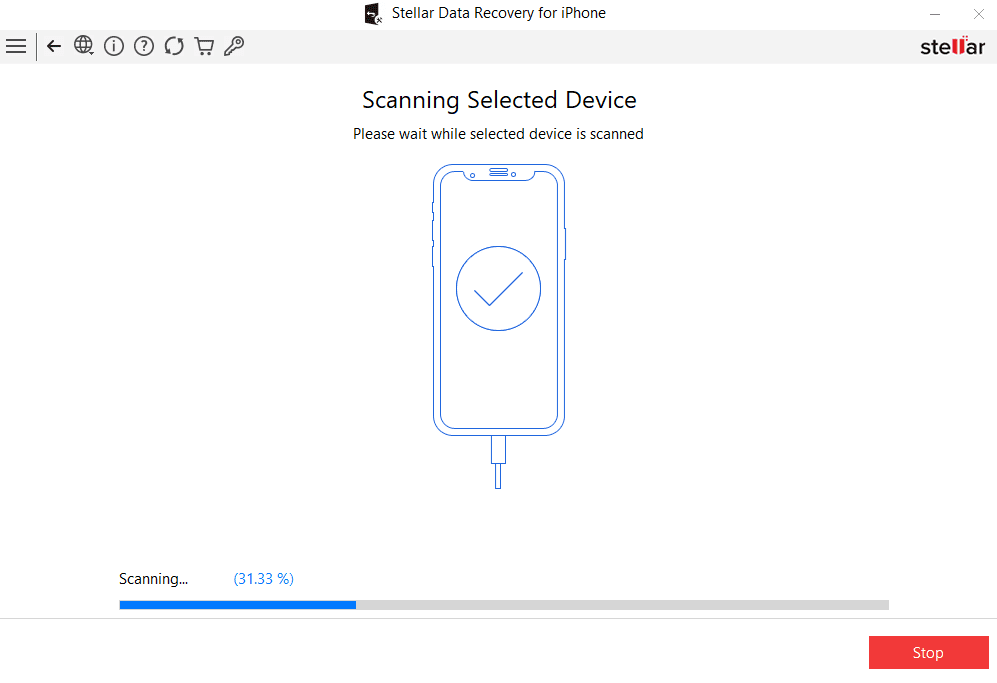
- 復元可能なファイルのプレビューを表示し、復元したいファイルを選択します。
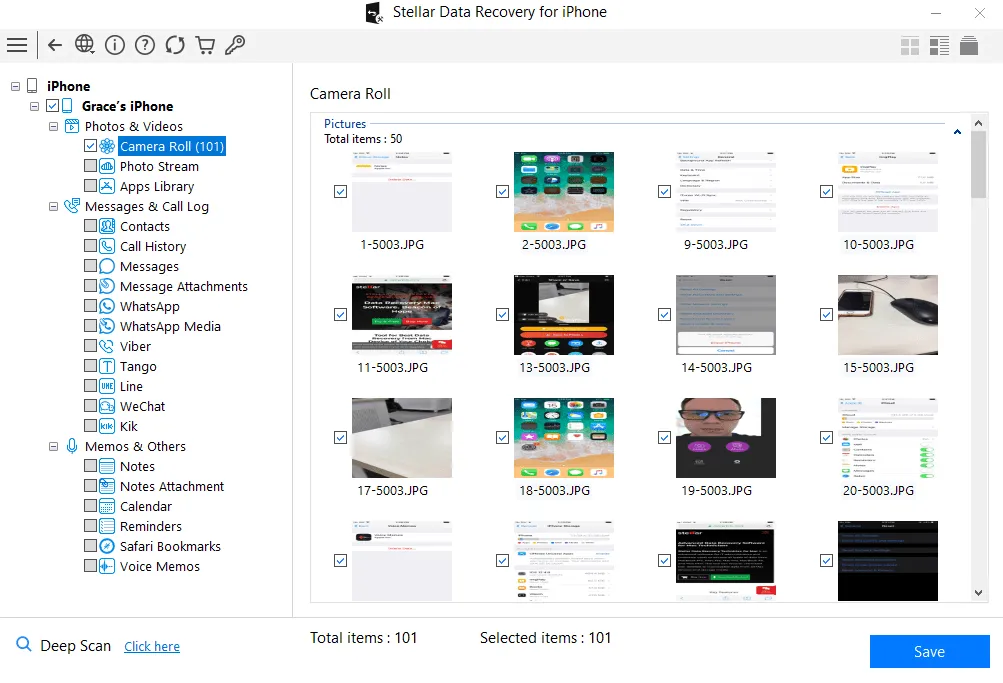
- 保存」をクリックして、ファイルをコンピュータに復元します。
iPhoneのエラー4013を修正するために他の方法を試したことがあり、大切なデータを失うことを心配している場合は、Stellar iPhone Data Recoveryを使用してください。
結論
要約すると、iPhone エラー 4013 を修正する主な手順は、デバイスの再起動、iTunes の更新、コンピュータのソフトウェアの更新、またはハードウェアの接続の確認です。エラーのせいでデータを失ってしまった場合は、使いやすいStellar Data Recovery for iPhoneをインストールしてください。上記のトラブルシューティング手順に従い、効果的なiPhoneデータ復元ツールを使用することで、エラーを修正し、失われたデータを復元することができます。















 1 min read
1 min read



